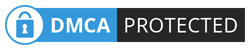Cara Membuat VGUI Weapon Point Blank Untuk CSPB
Membuat VGUI Point Blank Untuk Counter Strike Point Blank - Kembali lagi dengan artikel baru tentang Tutorial Kali ini Saya ingin membuat VGUI Weapon Point Blank Untuk game Counter Strike Point Blank ( CSPB ), Referensinya dari Pasuran-Community, RedRascal, Tutorialnya Cukup mudah Meskipun tutorialnya Panjang, tapi kalo di Praktekin gak bakal sampe 5 menit kalo Lancar, paling lama 10-15 menit lah untuk Noob, yuk langsung saja masuk kebahannya Terlebih dahulu.
Alat yang diperlukan
VGUI CSPB By RedRascal
Sebelum masuk Ketutorial Install Terlebih dahulu Jed's Half-Life Model Viewer dan Photoshopnya, Untuk Paint.NET Tidak Terlalu Merekomendasikan Untuk Memakainya Karena Sama dengan Paint Bawaan dari Windows, Jika Sudah menginstall kedua alat di atas langsung saja kita masuk ketutorialnya.
Alat yang diperlukan
- Jed's Half-Life Model Viewer ( JHLMV )
- World Model Weapon (w_model) senjata yang ingin di buat VGUInya
- Paint.NET atau Paint yang ada di windows ( ditutorial Saya menggunakan Paint dari Windows 7 )
- Photoshop, di tutorial ini saya menggunakan Photoshop CS6.
- dan Terakhir Gambar GUI atau VGUI Weapon Point Blank yang Kosong, Link Download dibawah By: RedRascal Pasuran-Community.
VGUI CSPB By RedRascal
Size : 170 KB
- Pertama Buka w_model yang ingin dibuatkan VGUI Weaponnya menggunakan JHLMV, dan atur Posisinya Seperti gambar dibawah ini.
- Lalu ganti backgroundnya menjadi warna hitam, caranya Pilih Option > Background Colour. Lalu Tekan Print Screen pada Keyboard.
- Sekarang Buka Paint.NET atau Paint dari Windows dan Ctrl+v atau Pastekan gambar yang tadi di Screenshot.
Baca Juga: Cara Menambahkan Ammo Pada Senjata di Game Counter Strike
- BTW disini Saya menggunakan Paint dari Windows 7, Lalu Pilih Selection, Atur Posisi dengan membuat kotak yang mengelilingi Senjatanya. Selanjutnya Arahkan Senjatanya kearah Kiri, menggunakan Rotate > Flip Horizontal, maka akan Seperti gambar dibawah ini. Kemudian Copykan atau Ctrl+c
- Lalu Buka VGUI Weapon Point Blank Kosong yang tadi sudah di Download, buka menggunakan Photoshop.
- Misalnya kalian ingin membuat VGUI Weaponnya Berjenis Submachinegun, maka yang dibuka VGUI Submachinegun yang Kosong. Seperti Contohnya saya yang membuat VGUI Berjenis Submachinegun.
Baca Juga: Cara Menambahkan Damage Weapon Game Counter Strike
- Lalu Pastekan atau Ctrl+v senjata yang tadi dicopykan, dan atur Posisinya Serapih mungkin.
- Jika sudah Pilih Layers yang Terdapat di Pojok kanan bawah. Lihat Gambar dibawah.
- Lalu Ganti pilihan Normal Menjadi Lighter Color. Seperti Gambar dibawah.
- maka background yang berwarna hitam akan menghilang dan tinggal gambar senjatanya saja seperti gambar dibawah.
- Jika Gambar Senjata kurang Terang pada Menu Image > Adjustments > Brightness/Contrast Atur sesuka kalian.
Baca Juga: Cara Mengatasi Aplikasi yang Appcrash Dan Stopped Working
- The Last, Memberikan nama senjata pada VGUI yang lagi dibuat, caranya pada Bar Menu yang ada disamping Kiri ada Icon Bergambar Hurup T yang berfungsi membuat Text. Lihat gambar dibawah
- Ketikan Nama Senjata untuk VGUInya
- Font : Arial
- Font Size : 10 pt
- Sesuaikan dan Atur warna dan posisi Textnya.
- lalu Ctrl+s atau File > Save, untuk menyimpan, atur Format Filenya menjadi file Targa (.tga). Lalu Resolusi File .tganya harus 32 bits/pixel.
Baca Juga: Cara Mengubah Posisi Weapon Origin Di Jed's Half-Life Model Viewer Pada File .mdl
- Selesai, Sekarang Coba Test dan Pasang pada Game Counter Strikenya.
Sekian Untuk Tutorial Kali ini Jika ada waktu sengang mungkin saya akan membuat tutorial Videonya, semoga tutorial kali ini bermanfaat dan membantu, Terimakasih sudah berkunjung :)
Referensi : Pasuran-Community